几何画板课件制作教程
- 格式:docx
- 大小:58.62 KB
- 文档页数:7
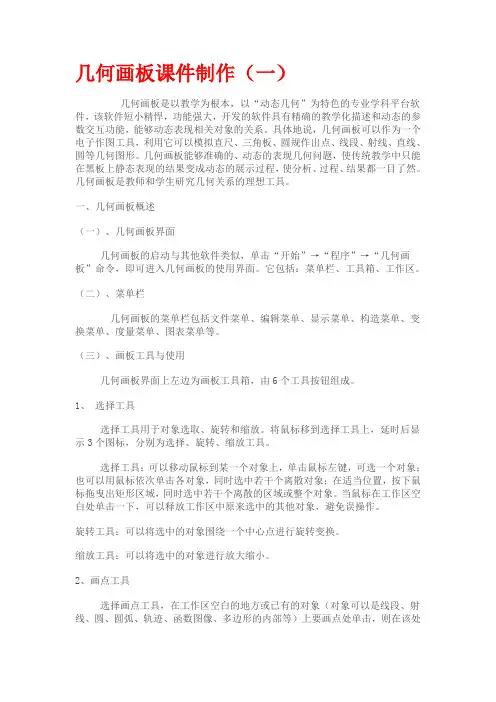
几何画板课件制作(一)几何画板是以教学为根本,以“动态几何”为特色的专业学科平台软件,该软件短小精悍,功能强大,开发的软件具有精确的教学化描述和动态的参数交互功能,能够动态表现相关对象的关系。
具体地说,几何画板可以作为一个电子作图工具,利用它可以模拟直尺、三角板、圆规作出点、线段、射线、直线、圆等几何图形。
几何画板能够准确的、动态的表现几何问题,使传统教学中只能在黑板上静态表现的结果变成动态的展示过程,使分析、过程、结果都一目了然。
几何画板是教师和学生研究几何关系的理想工具。
一、几何画板概述(一)、几何画板界面几何画板的启动与其他软件类似,单击“开始”→“程序”→“几何画板”命令,即可进入几何画板的使用界面。
它包括:菜单栏、工具箱、工作区。
(二)、菜单栏几何画板的菜单栏包括文件菜单、编辑菜单、显示菜单、构造菜单、变换菜单、度量菜单、图表菜单等。
(三)、画板工具与使用几何画板界面上左边为画板工具箱,由6个工具按钮组成。
1、选择工具选择工具用于对象选取、旋转和缩放。
将鼠标移到选择工具上,延时后显示3个图标,分别为选择、旋转、缩放工具。
选择工具:可以移动鼠标到某一个对象上,单击鼠标左键,可选一个对象;也可以用鼠标依次单击各对象,同时选中若干个离散对象;在适当位置,按下鼠标拖曳出矩形区域,同时选中若干个离散的区域或整个对象。
当鼠标在工作区空白处单击一下,可以释放工作区中原来选中的其他对象,避免误操作。
旋转工具:可以将选中的对象围绕一个中心点进行旋转变换。
缩放工具:可以将选中的对象进行放大缩小。
2、画点工具选择画点工具,在工作区空白的地方或已有的对象(对象可以是线段、射线、圆、圆弧、轨迹、函数图像、多边形的内部等)上要画点处单击,则在该处画了一个点。
如果要移动或删除它,只要先按一下Esc键,再用鼠标选中这个点,拖曳到合适的位置或按Delete键,删除这个点。
3、圆规工具:选择圆规工具,把鼠标指针移到要画圆的圆心位置,单击一下画出的一个点,表示圆心,然后移动鼠标,圆心周围出现一个圆,单击鼠标左键,一个圆就出现在画板上。


几何画板课件制作实例教程_小学数学篇几何画板课件制作实例教程第一章小学数学1. 1数与代数实例1 整数加法口算出题器实例2 5以内数的分成实例3 分数意义的动态演示实例4 求最大公约数和最小公倍数实例5 直线上的追及问题1.2 空间与图形实例6 三角形分类演示实例7 三角形三边的关系实例8 三角形内角和的动态演示实例9 三角形面积公式的推导实例10 长方形周长的动态演示实例11 长方体的初步认识实例12 长方体的体积1.3 统计与概率实例13 数据的收集与整理实例14 折线统计图“几何画板”软件以其动态探究数学问题的功能,为数学教育活动施行“动手实践、自主探索、合作交流”的学习方式提供了可能性。
经笔者们的尝试,她除了可在小学数学中“空间与图形”这个学习领域中大展手脚,在“数与代数”、“统计与概率”这两个学习领域中,同样也能折射出其独特的魅力光芒。
小学生的数学学习心理的特点决定其数学学习活动需以直观的形象作为探索数学问题的支撑,以操作、实验作为主要途径之一。
因此,本章实例课件的制作以几何画板善于表现数学思想的特色积极渗透各种数学思想,注重以课件所蕴含的思想推行“致力于改变学生的学习方式”教学策略,同时也努力实现学生个体在自主操作与学习课件中充分进行“观察、实验、猜测、验证、推理与交流”等数学活动,促使学生在课件的引导下亲身体验“做数学”,实现数学的“再创造”。
1. 1数与代数培养学生的数感与符号感是“数与代数”学习内容的一个很重要的目标,而采用几何画板能较轻易地实现“数形结合”。
以“数形结合”的方式可帮助小学生体会数与运算的意义以及其所含的数学思想。
因此,本节实例课件的设计体现了促进学生经历从实际问题到抽象出数与运算的全过程的观念,同时也充分展露了几何画板善于以直观的图形表现抽象的数学思想的特点。
实例1 整数加法口算出题器【课件效果】新课程标准规定:小学一年级学生要求熟练掌握20以内整数的口算加减法。
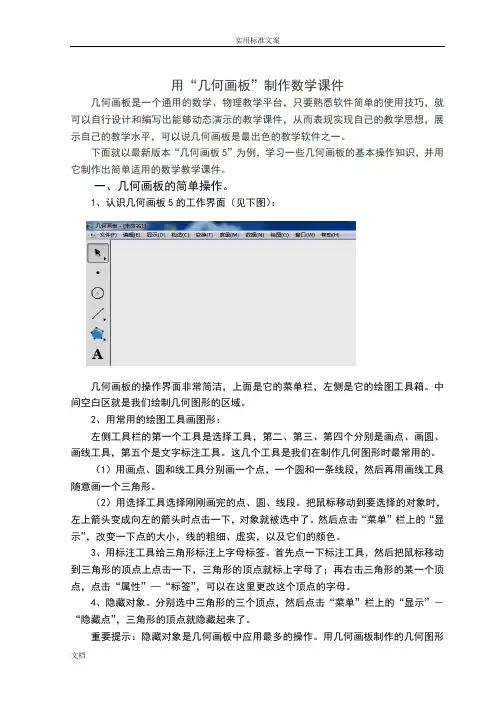
用“几何画板”制作数学课件几何画板是一个通用的数学、物理教学平台,只要熟悉软件简单的使用技巧,就可以自行设计和编写出能够动态演示的教学课件,从而表现实现自己的教学思想,展示自己的教学水平,可以说几何画板是最出色的教学软件之一。
下面就以最新版本“几何画板5”为例,学习一些几何画板的基本操作知识,并用它制作出简单适用的数学教学课件。
一、几何画板的简单操作。
1、认识几何画板5的工作界面(见下图):几何画板的操作界面非常简洁,上面是它的菜单栏,左侧是它的绘图工具箱。
中间空白区就是我们绘制几何图形的区域。
2、用常用的绘图工具画图形:左侧工具栏的第一个工具是选择工具,第二、第三、第四个分别是画点、画圆、画线工具,第五个是文字标注工具。
这几个工具是我们在制作几何图形时最常用的。
(1)用画点、圆和线工具分别画一个点,一个圆和一条线段,然后再用画线工具随意画一个三角形。
(2)用选择工具选择刚刚画完的点、圆、线段。
把鼠标移动到要选择的对象时,左上箭头变成向左的箭头时点击一下,对象就被选中了。
然后点击“菜单”栏上的“显示”,改变一下点的大小,线的粗细、虚实,以及它们的颜色。
3、用标注工具给三角形标注上字母标签。
首先点一下标注工具,然后把鼠标移动到三角形的顶点上点击一下,三角形的顶点就标上字母了;再右击三角形的某一个顶点,点击“属性”—“标签”,可以在这里更改这个顶点的字母。
4、隐藏对象。
分别选中三角形的三个顶点,然后点击“菜单”栏上的“显示”-“隐藏点”,三角形的顶点就隐藏起来了。
重要提示:隐藏对象是几何画板中应用最多的操作。
用几何画板制作的几何图形的领属关系(即父子关系)非常明确,如:我们先画了一个点,又从这个点上引出一条线段,再以这条线段为半径画了一个圆,那么这个点就是“父”,这条线段就是“子”,这个圆就是“孙”,如果删除了点,线段和圆就都不存在了;如果删除了线段,圆就不存在了。
所以我们在制作几何图形时,为了避免误删除,一般都采用隐藏对象的方法处理。
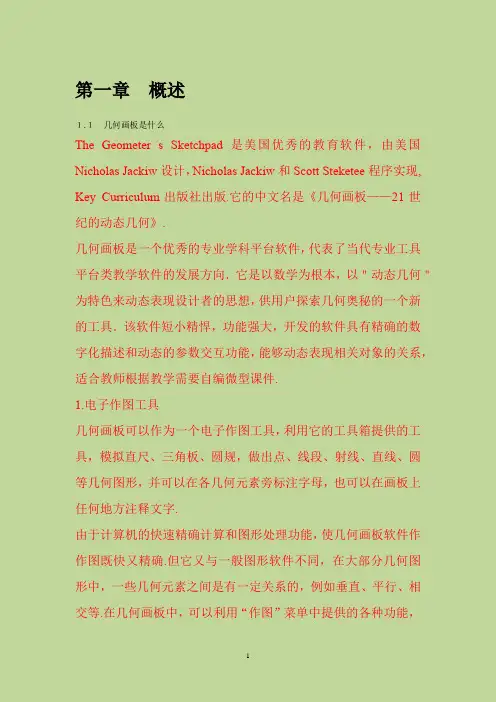
第一章概述1.1几何画板是什么The Geometer s Sketchpad是美国优秀的教育软件,由美国Nicholas Jackiw设计,Nicholas Jackiw和Scott Steketee程序实现, Key Curriculum出版社出版.它的中文名是《几何画板——21世纪的动态几何》.几何画板是一个优秀的专业学科平台软件,代表了当代专业工具平台类教学软件的发展方向.它是以数学为根本,以"动态几何"为特色来动态表现设计者的思想,供用户探索几何奥秘的一个新的工具.该软件短小精悍,功能强大,开发的软件具有精确的数字化描述和动态的参数交互功能,能够动态表现相关对象的关系,适合教师根据教学需要自编微型课件.1.电子作图工具几何画板可以作为一个电子作图工具,利用它的工具箱提供的工具,模拟直尺、三角板、圆规,做出点、线段、射线、直线、圆等几何图形,并可以在各几何元素旁标注字母,也可以在画板上任何地方注释文字.由于计算机的快速精确计算和图形处理功能,使几何画板软件作作图既快又精确.但它又与一般图形软件不同,在大部分几何图形中,一些几何元素之间是有一定关系的,例如垂直、平行、相交等.在几何画板中,可以利用“作图”菜单中提供的各种功能,由系统自动产生出交点、平行线、垂直线、圆弧、抛物线等几何图形.2.动态演示工具几何画板能够准确的、动态地表现几何问题,为充分发展几何元素在运动状态下保持几何关系的不变性,提供了方便的动态演示.使传统教学中只能在黑板上静态表现的结果变成动态的展示过程,从而使学生对一些几何性质和定理理解得更快、更深刻。
例如“任意三角形”这一概念,过去教师只能在黑板上画几个三角形,再用语言补充,但是画得再多也是有限的。
而用几何画板可以拖动三角形的任意一顶点,动态地演示出“任意三角形”这一概念真实情况.例如任意三角形三条中线交于一点,这个性质我们可以在课前制作一个课件存盘.课堂上把这文件调出、运行即可(文件:三角形中线.gsp).可以手动也可以自动.3.显示和探求轨迹的工具轨迹是几何中一个重要知识点,且又是一个难点.难就难在需要用动态的观点来看几何图形.但过去的课堂教学一般是借助于静态的图形或简单的教具进行讲解,学生只能根据对问题的分析和最终的结果去想像出轨迹生成的过程,如果学生的想像能力差一些,理解这部分的内容就更难.而利用几何画板的动态功能,可直观地演示出轨迹生成过程,不仅使分析、过程、结果都一目了然,而且便于整体把握数学内在规律,还可以由此发现许多新的规律.例如斜边为定长的直角三角形直角顶点的轨迹是圆.例如当一条线段的一个端点在圆上运动时,其垂直平分线的轨迹是什么?这是个比较难的问题.但利用几何画板这个问题就很容易解决了,如图1.1所示.4.课件开发工具几何画板又可以作为课件开发工具,帮助教师大大扩展几何教学的能力.在备课时,用这个软件事先编制好要讲的内容,以文件形式存在磁盘中.讲课时,调出该文件就可以自动进行演示.但它与一般的CAI写作工具软件不同.一般的CAI写作工具,需要有一定的编程能力,一些几何关系编程者自己必须在程序中定义.而几何画板不需要教师有程序设计知识,她所需要的仅仅是一定的数学知识,特别是几何构建思想.只要教师在“画板”上画出和定义课堂上要讲解的实际内容,系统自动记录绘制的过程和内容,然后把它们存在文件,上课时调出,系统就会自动重复教室制作的过程。
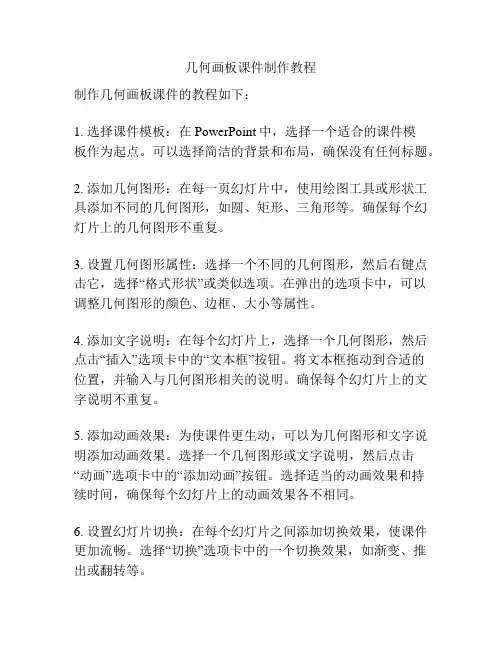
几何画板课件制作教程制作几何画板课件的教程如下:1. 选择课件模板:在PowerPoint中,选择一个适合的课件模板作为起点。
可以选择简洁的背景和布局,确保没有任何标题。
2. 添加几何图形:在每一页幻灯片中,使用绘图工具或形状工具添加不同的几何图形,如圆、矩形、三角形等。
确保每个幻灯片上的几何图形不重复。
3. 设置几何图形属性:选择一个不同的几何图形,然后右键点击它,选择“格式形状”或类似选项。
在弹出的选项卡中,可以调整几何图形的颜色、边框、大小等属性。
4. 添加文字说明:在每个幻灯片上,选择一个几何图形,然后点击“插入”选项卡中的“文本框”按钮。
将文本框拖动到合适的位置,并输入与几何图形相关的说明。
确保每个幻灯片上的文字说明不重复。
5. 添加动画效果:为使课件更生动,可以为几何图形和文字说明添加动画效果。
选择一个几何图形或文字说明,然后点击“动画”选项卡中的“添加动画”按钮。
选择适当的动画效果和持续时间,确保每个幻灯片上的动画效果各不相同。
6. 设置幻灯片切换:在每个幻灯片之间添加切换效果,使课件更加流畅。
选择“切换”选项卡中的一个切换效果,如渐变、推出或翻转等。
7. 调整幻灯片顺序:如果需要调整幻灯片的顺序,可以选择幻灯片缩略图视图,拖动幻灯片到所需的位置。
8. 调整幻灯片布局:根据需要,可以选择“幻灯片布局”选项卡,调整每个幻灯片上的几何图形和文字说明的位置和大小。
9. 添加背景音乐(可选):如果希望为课件添加背景音乐,可以选择“插入”选项卡中的“音频”按钮。
选择一个音乐文件,并调整音乐的播放设置。
10. 保存和演示:最后,在完成课件制作后,点击“文件”选项卡,选择“保存”按钮,保存课件文件。
然后,点击“演示放映”按钮,在投影仪或计算机屏幕上进行课件演示。
通过以上步骤,你可以制作一个没有标题相同的几何画板课件。
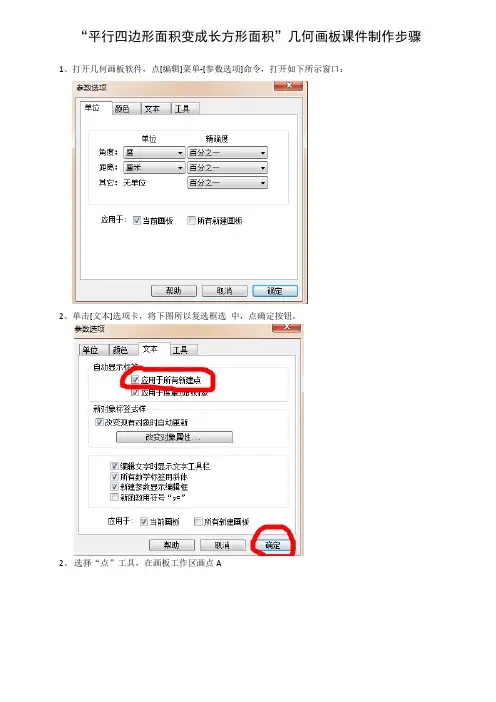
“平行四边形面积变成长方形面积”几何画板课件制作步骤1、打开几何画板软件,点[编辑]菜单-[参数选项]命令,打开如下所示窗口:2、单击[文本]选项卡,将下图所以复选框选中,点确定按钮。
2、选择“点”工具,在画板工作区画点A3、单击箭头工具,确保只选中点A,点[变换]菜点-[平移]命令,将A点水平向右“平移”6CM,再重新选定A点垂直向上平移4CM,如下图所示:5、将上边的A’点标签改为B6、确保只选中B点,将其水平向右“平移”6CM得点B’7、选择线段工具,顺序连接四个顶点,即得一正方形8、确保只选中点B’,将其水平向右“平移”2CM得点B’’,9、选择线段工具,连接B’B’’、A’B’’10、做点C,位置如下图11、只选中点C,将其水平向右“平移”2CM得点C’,只选定点C’,将其垂直向上“平移”4CM得点C’’12、选择线段工具,将C、C’、C’’连接成三角形13、依次将C、C’、C’’、B’、A’、B’’标签改为:EFGCDH14、确保只选中点C和线段CD,为其建两个按钮,点击后动作分别为一个总是显示,一个总是隐藏,并更改相应标签,如下图15、同理只选中点A和线段AB,为其建和14步相似的两个按钮,如下图16、同理只选中点F和线段FG,为其建和14步相似的两个按钮,如下图17、确保只选中点A,将其在水平方向向左平移-1CM,得点A’,并将其标签改为I18、顺序选定点F、I,建立一个移动按钮,速度中速,如下图19、顺序选定点E、D,建立一个移动按钮,速度中速,如下图20、顺序选定点F、A,建立一个移动按钮,速度“高速”,如下图21、只选定点G,为其建两个“隐藏/显示”按钮,一个总是显示,一个总是隐藏,如下图22、顺序选定“隐藏点C和线段CD”、“隐藏点A和线段AB”、“隐藏点F和线段FG”、“隐藏点G”,“移动F->A”,为其做一个“系列”按钮,系列动作为“同时执行”,并标签改为“复原”23、顺序选定“显示点C和线段CD”、“显示点A和线段AB”、“显示点F和线段FG”、“显示点G”、“移动F->I”、“移动E->D”,为其做一个“系列”按钮,系列动作为“依次执行”,动作之间暂停0.5秒,并将标签改为“演示”,如下图:24、选中除“复原”和“演示”两个按钮之外的其他按钮及点I,将这些对象隐藏。

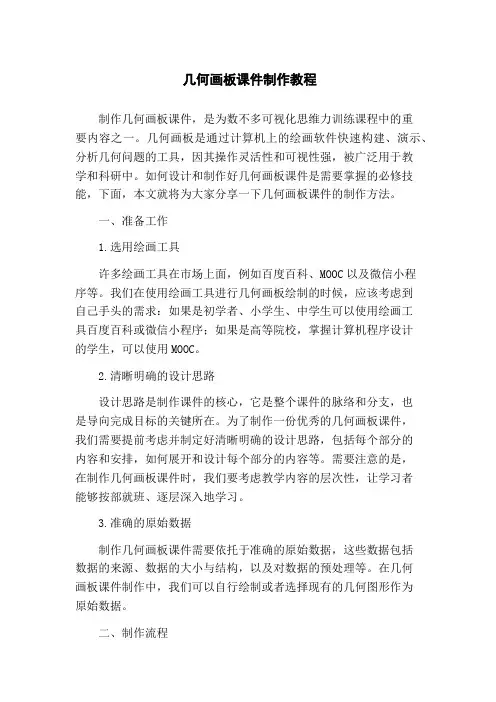
几何画板课件制作教程制作几何画板课件,是为数不多可视化思维力训练课程中的重要内容之一。
几何画板是通过计算机上的绘画软件快速构建、演示、分析几何问题的工具,因其操作灵活性和可视性强,被广泛用于教学和科研中。
如何设计和制作好几何画板课件是需要掌握的必修技能,下面,本文就将为大家分享一下几何画板课件的制作方法。
一、准备工作1.选用绘画工具许多绘画工具在市场上面,例如百度百科、MOOC以及微信小程序等。
我们在使用绘画工具进行几何画板绘制的时候,应该考虑到自己手头的需求:如果是初学者、小学生、中学生可以使用绘画工具百度百科或微信小程序;如果是高等院校,掌握计算机程序设计的学生,可以使用MOOC。
2.清晰明确的设计思路设计思路是制作课件的核心,它是整个课件的脉络和分支,也是导向完成目标的关键所在。
为了制作一份优秀的几何画板课件,我们需要提前考虑并制定好清晰明确的设计思路,包括每个部分的内容和安排,如何展开和设计每个部分的内容等。
需要注意的是,在制作几何画板课件时,我们要考虑教学内容的层次性,让学习者能够按部就班、逐层深入地学习。
3.准确的原始数据制作几何画板课件需要依托于准确的原始数据,这些数据包括数据的来源、数据的大小与结构,以及对数据的预处理等。
在几何画板课件制作中,我们可以自行绘制或者选择现有的几何图形作为原始数据。
二、制作流程1.创建并设计画板设计画板是几何画板课件制作中比较重要的一步,首先要保证画板大小适合教案或演示要求,然后可以根据设计思路进行相关图形建模和布局。
2.绘制相关几何图形在画板中逐步添加各种几何图形,完成几何画板建模。
在绘制过程中需要注意:图形的大小、位置、位置、重心点等几何元素,以及符号和标注的大小、颜色、字体等需要同时考虑。
3.添加动画效果学习者更容易接受具有动画效果的教学,因此在制作几何画板课件时需要添加适当的动画效果来提高课程的用户体验。
常见的动画效果包括图形的出现、消失、旋转、平移等。
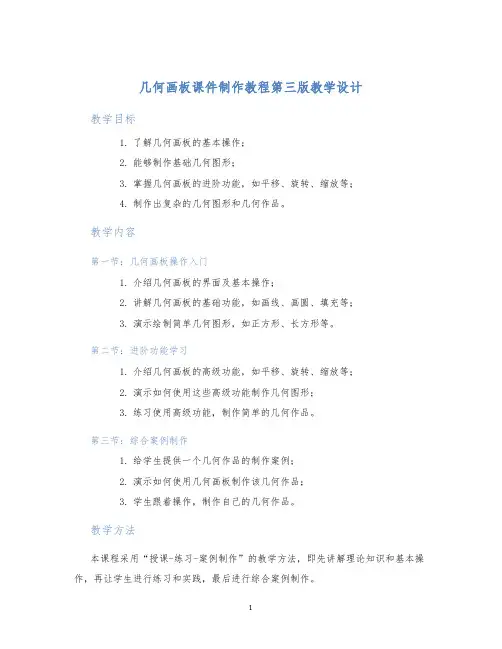
几何画板课件制作教程第三版教学设计教学目标1.了解几何画板的基本操作;2.能够制作基础几何图形;3.掌握几何画板的进阶功能,如平移、旋转、缩放等;4.制作出复杂的几何图形和几何作品。
教学内容第一节:几何画板操作入门1.介绍几何画板的界面及基本操作;2.讲解几何画板的基础功能,如画线、画圆、填充等;3.演示绘制简单几何图形,如正方形、长方形等。
第二节:进阶功能学习1.介绍几何画板的高级功能,如平移、旋转、缩放等;2.演示如何使用这些高级功能制作几何图形;3.练习使用高级功能,制作简单的几何作品。
第三节:综合案例制作1.给学生提供一个几何作品的制作案例;2.演示如何使用几何画板制作该几何作品;3.学生跟着操作,制作自己的几何作品。
教学方法本课程采用“授课-练习-案例制作”的教学方法,即先讲解理论知识和基本操作,再让学生进行练习和实践,最后进行综合案例制作。
在教学过程中,我会积极引导学生发现问题和思考解决问题的方法,提高学生的解决问题的能力,同时让学生体验几何画板的魅力。
教学评估我会在教学过程中不断给学生提供练习和作业,并针对学生的表现进行评估。
评估方式包括课堂表现、作业完成情况、课堂互动等。
同时,我还会在课后进行课程评估,了解学生对课程的满意度和改善的建议,不断完善课程设计和教学方法。
教学反思通过前两次课程的试讲,我发现学生对于几何画板的需求和想法各有不同,有的学生希望能快速掌握几何画板的基本功能,有的学生则希望能利用几何画板制作出复杂的几何作品。
因此,在本次教学中,我将更加注重差异化教学,根据学生的需求和程度,给予个性化的指导和辅导,让每个学生都能够得到帮助,提高学生的学习兴趣和成绩。

初中数学《几何画板》课件制作实例介绍永在市教研室周学良一基本知识介绍1.双击《几何画板4.06中文版》图标,打开几何画板工作界面,最上方是“标题栏”和“菜单栏”;最左侧是“工具箱”;最下面是“状态栏”;中间一大片空白区域是“绘图区”。
2.3.5.让光标在点的标签附近移动,当光标变成小手时,按住鼠标左键拖动点的标签,即可改变标签位置。
将光标移至“绘图区”所绘图形附近,光标由倾斜“↖”变为水平“←”,此时单击即可选中相应图形,被选中的图形带有红色边缘。
连续如此操作,可同时选中多个图形,而不必借助键盘。
新绘图形都是处于选中状态,在“绘图区”空白处单击,即可取消所有选中状态。
每次操作之后都要取消选中状态,然后才能进行下一步操作。
6.,光标就变成小手,在“绘图区”双击,就出现文本框。
此时,在“绘图区”下方“状态栏”上方出现“文本编辑器”,最右侧的带有分数、字母、根号的按钮是特殊符号工具,单击它以及最右侧的“…▼”还会出现更多的符号供编辑文本使用。
可以用文本工具制作各页题目。
7.文件打包:(1)双击《几何画板打包机》图标,启动几何画板打包机;(2)单击“需打包的GSP文件”右端的按钮,找到要打包的文件,3)按照C:/选中Program Files选中选中)单击《几何画板打包机》上方左边,图标类似提包的按钮,出现“恭喜您文件打包成功!”二梯形的辅助线1.制作页面(1)双击《几何画板4.06输入“梯形的辅助线”保存文件。
(2(3,然后输入(-10,-6)在坐标系中绘出点A(-10,-6)。
继续输入(10,-6)B(10,-6)。
用同样的方法绘制点C(5,6)和D(-5,6)退出。
(4)选中A、B、C、D ABCD。
也可用左侧“工A、B、C、D各点,得到梯形ABCD。
(5)选中两坐标轴、原点、单位点(x轴上原点右侧的一个点)(“右键单击”快捷菜单有许多功能,注意利用)(62用同样的方法制作页2.作高(11页。
(2)选中点C和线段AB AB的交点,构造垂足E(3)选中点C、E CE CE。
几何画板课件制作教程几何画板课件制作教程随着科技的不断发展,教育方式也在不断创新。
传统的黑板教学已经逐渐被电子课件教学所取代。
而在电子课件中,几何画板课件是一种常见的形式,它可以帮助学生更好地理解几何知识,提高学习效果。
本文将为大家介绍几何画板课件的制作教程。
首先,我们需要选择一款适合的几何画板软件。
市面上有很多种几何画板软件可供选择,如Geometer's Sketchpad、GeoGebra等。
这些软件都具有丰富的功能和简洁的界面,非常适合用于制作几何画板课件。
接下来,我们需要准备好课件所需的几何图形。
可以通过截图、扫描或者直接使用软件中提供的图形库来获取所需的几何图形。
当然,如果你具备一定的绘图能力,也可以自己手绘几何图形。
在制作几何画板课件时,我们需要注意以下几个方面。
首先,要保证几何图形的清晰度和准确性。
可以通过调整图形的大小、位置和旋转角度来达到最佳效果。
其次,要合理安排几何图形的布局,使其更加美观和易于理解。
可以使用网格或对称布局,使图形之间的关系更加清晰。
此外,还可以使用颜色、线型和填充等方式来突出几何图形的特点,增强视觉效果。
除了几何图形外,我们还可以在几何画板课件中添加一些交互元素,以提高学生的参与度和学习效果。
例如,可以添加拖拽功能,让学生自己操作几何图形,从而更好地理解几何知识。
还可以添加动画效果,使几何图形的变化过程更加生动有趣。
当然,这些交互元素的使用要适度,不要过度繁琐,以免分散学生的注意力。
在制作几何画板课件时,我们还可以结合其他多媒体资源,如图片、视频和音频等。
例如,可以插入一些与几何知识相关的实例图片,让学生更加直观地理解几何概念。
还可以插入一些与几何知识相关的视频,让学生通过观看视频了解几何知识的应用场景。
此外,还可以添加一些与几何知识相关的音频,如解题思路的讲解或者几何知识的背景音乐等,以增加学习的趣味性和吸引力。
最后,在制作几何画板课件时,我们要注意课件的内容和结构的合理性。
几何画板课件制作教程(2课时)[教学目标]1、了解几何画板软件作用;2、掌握几何画板软件得基本操作;3、学会用几何画板制作几何课件。
[教学重点与难点]1、几何画板作用;2、几何画板基本操作;3、几何画板应用。
[教学手段]多媒体演示教学、研讨法与上机探索练习[教学过程]以前得几何教与学,老师用粉笔与黑板,学生们用笔与纸,画出来得图形都就是静态得。
静态得图形容易掩盖一些几何规律,而且很难表达具有普遍性得内容。
比如,在讲授三角形性质得过程中就很难表达”任意三角形”得概念,在黑板上经常会画出特殊得锐角三角形得样子,这样会对学生产生误导。
几何画板有其独特、方便与准确得表现方式,因为几何画板可以在图形运动中保持几何关系。
用几何画板得画点/画线工具画出一个三角形后,再用鼠标指针任意地拖动三角形得顶点与边,就可以得到各种形状得三角形。
老师这时就可以说:“这就是任意三角形”。
而制作一个“任意三角形三中线交于一点”得演示软件,只要两分钟得时间就足够了。
几何画板课件制作不仅十分方便快捷,而且完全可以由数学教师与学生自己动手来做,不必多媒体课件专业人员参与。
第一部分:几何画板概述第二部分:几何画板基本操作第三部分:几何画板应用作业:1、掌握几何画板基本技巧;2、尝试制作一些简单得几何画板课件;3、选择平面几何中一个规律,设计制作课件。
回目录第一部分:几何画板概述1、简介⑴几何画板提供了(准确)画点、画线、画圆得工具。
这意味着您就有了电脑中得直尺与圆规,那么所有得尺规作图就都能够实现一一所有欧几里德几何图形就都可以表现了。
⑵几何画板还提供了“变换”得功能,可以进行图形得平移、旋转、缩放与镜面反射变换,超越了欧几里德几何;几何画板丰富得测算功能,可以对图形进行定量得研究;几何画板提供得直角坐标系与极坐标系系统为您研究与表现解析几何与函数提供得有力得工具;动画与运动功能可以让几何图形动起来,可以在变化中找出不变得几何规律。
⑶几何画板还提供了脚本功能,可以将作图过程用语言描述下来,保存成为新得绘图工具,从而扩展了几何画板得作图功能。
2、几何画板在教学中得应用⑴科学/准确/生动:几何画板对几何关系得描述相当准确,而且在几何图形得变化中还能保持几何目标之间得恒定关系,因此可以从变化中寻找不变得几何规律。
几何画板课件不就是一个花花绿绿、耀眼夺目得表演者,而就是专注于对几何关系得表现,而且表现得相当准确生动。
⑵方便/易学:几何画板得使用方法与画图相似,稍加训练就可掌握基本操作,因此入门容易。
经过一定时间训练后,就可做出很好得课件。
⑶提供了CAI教法改革得新途径:以前得计算机辅助教学主要考虑两类计算机软件应用:演示型与练习型。
老师们用演示型软件在课堂上讲课;学生们用练习型软件来进行练习巩固。
在使用几何画板得过程中除了可以沿用这两种模式之外,还可以形成她自己独特得教学应用模式--- 发现/探索式。
因为几何画板就是一个工具、一个环境,就象圆规与直尺一样。
师生都可以用这个工具去发现与发掘各种各样得几何规律。
第二部分:几何画板基本操作1、几何画板认识⑴窗口组成:由标题栏、菜单栏、工具栏、状态栏、绘图窗口与记录窗口等组成。
⑵工具栏组成:工具栏依次就是选择工具(实现选择,及对象得平移、旋转、缩放功能卜画点工具、画圆工具、画线工具、文本工具与自定义工具。
在选择工具、画线工具与自定义按钮上按住鼠标左键停留片刻,会弹出更多得类型工具;选择对象得方法可以选择点按、按Shift点按或拖动等方式选中对象。
⑶对象之间得关系:几何画板中对象之间得关系如同生活中父母与子女关系。
如果改变“父母”得位置或大小,为了保持与父母得几何关系,作为“子女”对象也随之变化。
例如,我们先作出两个点,再作线段,那么作出得线段就就是那两个点得“子女”。
又如,先作一个几何对象,再基于这个对象用某种几何关系(平行、垂直等)或变换(旋转、平移等)作出另一个对象,那么后面作出得几何图形就就是前面得“子女”。
2、基本操作⑴点得生成与作用实例1画三角形:先画三个点(可按住Shift键连续画点);然后利用“作图”回目录菜单中得“线段”命令画出三角形。
(注:用按住Shift键得方法,最大得好处就是三个顶点都被选中。
)实例2画多边形:先画多个点(可按住Shift键连续画点);然后利用“作图” 菜单中得“线段”命令(或直接按CtrL+L)画出多边形。
(注:选取顶点得顺序就是十分重要得,不同得顺序会得出不同得多边形。
)⑵线得作法:“画线工具”有三种线段、直线与射线,选中后在绘图窗口中进行画图即。
⑶画圆得方法:画圆有3种方法:用画圆工具作圆;通过两点作圆;用圆心与半径画圆(这种方法作得圆定长不变,除非改变定长时,否则半径不变)⑷画圆弧得方法:画圆弧也有3种方法:按一定顺序选定三点然后作弧(按逆时针方向从起点到终点画弧);选取圆及圆上2点作弧(从第一点逆时针方向到第二点之间得一段弧);选取圆上三点作弧(与法2相似,只就是无需选中圆,作完弧后,可以隐藏原来得圆,可见新作得弧)⑸扇形与弓形:与三角形内部相似(先选中三个顶点),扇形与弓形含有“面”,而不仅仅只有“边界”。
扇形与弓形得画法类似⑹度量、计算与制表[度量]选中三角形内部后,在“度量”菜单中“面积”与“周长”命令度量三角形面积与周长。
利用“显示”菜单中“参数选择”命令,可以进行“对象参数”设置。
[计算]“度量”菜单得“计算”命令可以对对象得值进行运算,求得所需要得结果。
实例3: “相交弦定理”验证。
画一个圆及两条相交得弦;度量出四条线段得长度(距离);分别选择同一直线上得两条线段得距离值,利用“度量”菜单中得计算命令,依次计算出两者之积拖动动点,观察规律:相交弦定理。
[制表]在“度量”菜单中“制表”命令。
选择上例中“四条线段得长度”,利用“制表”命令,制出表格。
变化图形,增加表格项得方法有3种:选中表格菜单中“加项”命令;选中表格利用CtrL+E快捷键;双击表格。
⑺变换:“变换”包括平移、旋转、缩放、反射等命令。
各标记命令允许指定决定变换得几何对象、几何关系,或度量值。
也可以通过组合平移、旋转、缩放、反射等变换定义自己得变换。
标记中心与标记镜面命令确定了几何变换得类型。
旋转与缩放需要一个中心点,所以在实施这两种变换前要先确定一个中心点。
同样,反射需要一个镜面,在反射前要先确定一个镜面。
⑻标签:所谓标签,也就就是给作出得点、线、圆、圆弧等几何图形起个名字。
用几何画板作出得几何对象,一般都由系统自动配置好标签。
利用“标签”工具双击标签文本可以进行重命名操作。
第三部分:几何画板应用⑴如何快速完成几何图形得绘制利用快捷键:如绘制多边形时,可先利用画点工具,画若干个点(顶点)。
画点时按住Shift键,使之均处于选中状态,然后利用作线段快捷键命令CtrL+L, 来快速完成多边形得绘制。
直接使用键盘命令创建图形对象:句号(?)一一绘制点、逗号(,)——绘制圆、斜杠(/ )―― 绘制线(包括线段、射线与直线,它们各类型之间可通过重复点击来切换)、分号(;)一一绘制圆弧、撇号(')―― 绘制多边形。
⑵如何导入外部图片:制作课件时,往往需要导入《几何画板》以外得美丽图片,来提高课件得质量。
插入得方法:“编辑”菜单中“插入对象”命令一>选中“ BMP图象”类型一>自动启动《画图》程序一>利用《画图》程序“编辑” 菜单中得“粘贴自”命令,读入所需图片文件,最后利用“文件”菜单中得“退出并返回……”命令,回到《几何画板》编辑窗口。
粘贴得方法:把所需得图片复制到Windows得“剪贴板”上,再利用《几何画板》中得“粘贴”命令直接导入一幅图片到课件中。
这种方法瞧来比较简单,但制作课件中若用到多个图片时,此方法得优势就显现不出来了。
注:若要使导入得图片参与动画运动,可以先选中一点,然后利用上述方法导入图片。
这样导入得图片就被固定在指定点得位置,该点运行轨迹就就是此图片得运动路径。
⑶如何输入数学符号或数学公式导入法:象导入外部图片一样,将Word或WPS中得数学公式或符号,导入到《几何画板》课件中。
编辑数学格式文本”法:利用《几何画板》中提供得输入常用数学公式或符号命令,可制作简单得数学公式。
⑷对象得移动与动画:几何画板画出得各类对象可以运动,这就是它之所以称为“动态几何”得原因。
几何画板中得对象“动”得方法有3种,前面学习过一种就是:拖动对象得某一部分(或一点、一线),使得由于各种几何关系连接起来得图形整体一起变化。
还有两种就就是对象得移动与动画。
〖实例〗制作“两圆得位置关系”演示课件制作两个圆,一个运动得圆,一个静止得圆,在静止得圆得外部与内部各画一个,让运动得圆得圆心分别向这两个点移动,达到两圆相切.与相交得效果(当然两圆得内含、内切也可同样作出。
只就是要特|回目录别注意:选择顺序,先选运动得点,再选目标点)。
具体操作如下:----------用“以圆心与半径作圆”得方法作两个相离得圆,可以给它们设置不同得颜色;在静止圆得外部适当位置画一个点A, 在其内部适当位置画一个点B;先运动圆得圆心,再选 A 点,选择“编辑”菜单得“操作类按钮”项得“移动”命令,并选择“慢速” ,然后确定。
这时《几何画板》窗口出现“移动”按钮,可以用“标签”工具把文字改为“外切”;同样方法可以作出“相切”运动效果,双击按钮可以播放动画, 按CtrL+Z 使得圆回到原来位置。
注:双击某个按钮,就会产生相应得运动。
如果动圆所到得位置不够准确,可以调整目标点得位置。
为了避免使用时误操作,可以适当隐藏若干对象。
如果用其她两种画圆得方法,圆心运动时会改变圆半径得大小。
此法所作得圆得大小, 只有作为半径得线段改变时,圆得大小才会改变。
⑸记录:“记录”可以把您做得每一步记录在一个文件里,以后如果需要就可以调出相应得记录文件,自动做出以前得工作。
记录得最大好处也许就是可以合给人瞧到作图得每一步过程,这不但对不了解作图过程得人就是一个启示,而且对作者本人,在时间长久遗忘得情况下也好比救命得菩萨。
一般来说,启用一个记录必须有前提高条件。
⑹坐标与函数: 作为一个有力得几何作图工具,自然要有坐标与坐标系,自然也就可以把各类函数得图形在坐标系中准确地描画出来。
《几何画板》中得常用函数在用“度量”菜单得“计算”命令打开得“计算器”中。
〖实例〗作一个反比例函数Y=2/X 得图像在“图表”菜单中利用“建立坐标轴”命令建立坐标系; 在横轴上任取一点,“度量”出它得“坐标” ,“计算”出它得横坐标;先选中该点得横坐标,利用“计算”命令输入解析式2/X ,计算出它对应得纵坐标;选中横纵坐标值,利用“图表”菜单中“绘出(x,y) ”命令,绘出该; 选中X 轴上得点与刚绘出得点,利用“作图”中得“轨迹”命令作出所求作得反比例函数图像——双曲线。